Des moyens simples pour résoudre l’erreur Exchange 500 en 2016/2019
Découvrez toutes les raisons plausibles de cette erreur ainsi que des méthodes efficaces garanties pour vous aider à résoudre ce problème. Vous pouvez télécharger l'outil de réparation à partir du bouton à droite pour des solutions rapides.
Les serveurs Exchange 2010 et versions antérieures utilisaient EMC (Exchange Management Console) et ECP (Exchange Control Panel) comme interfaces. Il est passé à une console de gestion en ligne appelée Exchange Administration Center (EAC) dans les mises à niveau ultérieures. Vos serveurs sont désormais intégrés à EAC au lieu d'ECP si vous utilisez Exchange 2013 ou des versions ultérieures.
Vous pouvez y accéder à l'aide d'un navigateur Web et d'une URL de répertoire valide puisque EAC utilise une base de données en ligne. Grâce à vos informations d'identification après l'obtention de l'accès, vous pouvez ensuite vous connecter. Malheureusement, plusieurs rapports ont été publiés dans lesquels des utilisateurs ont rencontré l'erreur Exchange EAC 500 après s'être connectés. Nous serons heureux de vous aider si tel est votre cas.
Dans la lecture suivante, vous trouverez certaines des principales raisons pour lesquelles votre EAC Exchange 2016 ne fonctionne pas, et l'erreur 500 est tout ce que vous pouvez voir à l'écran. Découvrez aussi comment corriger avec facilité et efficacité l’erreur 500 EAC Exchange 2019 à l’aide de méthodes fiables.
Raisons de l'erreur d'échange 500 en 2016/2019
La console de gestion EAC utilisée par les serveurs Exchange est basée sur le Web et les utilisateurs peuvent l'ouvrir à l'aide d'une URL interne (https://<CAServerName>/ecp) ou externe (https://mail.abc.com/ ecp), en fonction de votre position dans le pare-feu de l'organisation. Après avoir saisi l'URL, vous pouvez accéder à votre panneau EAC en utilisant vos informations d'identification pour vous connecter.
Cela peut être dû à diverses raisons si vous rencontrez l'erreur Exchange 2016 500 lors de la connexion. Vous trouverez ci-dessous une liste de quelques causes plausibles qui pourraient entraîner l’erreur 500 de non-fonctionnement du EAC Exchange 2016.
- Votre serveur Exchange est corrompu, en panne ou autrement endommagé.
- La distribution des ressources sur votre serveur est faible.
- Les services Exchange ne fonctionnent pas correctement.
- Les répertoires virtuels OWA sont endommagés ou corrompus.
- Une configuration incorrecte ou invalide a été effectuée.
- Le processus d'installation du framework .NET était incomplet ou corrompu.
Pour résoudre l’erreur Exchange 500 en 2016/2019, des solutions que vous pouvez envisager
Puisque l'erreur Exchange EAC 500 signifie que vous ne pouvez pas accéder à votre console de gestion, elle peut certainement entraîner des problèmes pour les utilisateurs. Vous êtes au bon endroit si vous recherchez des solutions efficaces pour vous débarrasser de l’erreur. Voici une liste de certaines des méthodes les plus efficaces et éprouvées qui vous permettent de résoudre facilement et instantanément l'erreur 500 d'Exchange 2016 :
Solution 1. Réinstallez les mises à jour
Est-il possible que votre erreur Exchange EAC 500 s'élève après l'installation de certaines mises à jour ? Vous pouvez réinstaller ces mises à jour de sécurité pour vous en débarrasser si quelque chose s'est mal passé pendant le processus de mise à jour à l'origine de l'erreur. Vous pouvez vous servir de l'invite de commande pour réinstaller les mises à jour de votre serveur Exchange, comme indiqué par les étapes suivantes :
Étape 1 : Dans la barre de recherche de votre ordinateur Windows, tapez « Invite de commandes ». Une fois que l'option apparaît, tapez sur "Exécuter en tant qu'administrateur".
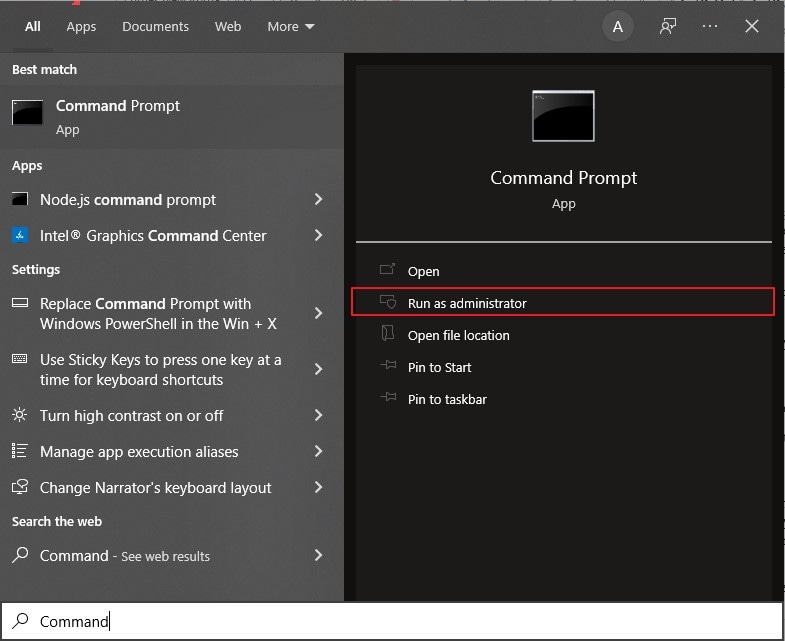
Étape 2 : Dans la fenêtre d'invite de commande, tapez la commande « cd » suivie de l'emplacement où les mises à jour de sécurité de votre serveur Exchange sont installées. Par exemple, vous pouvez taper : cd « C:\Users\UserName\Downloads\Updates\ » et frappez Entrée.
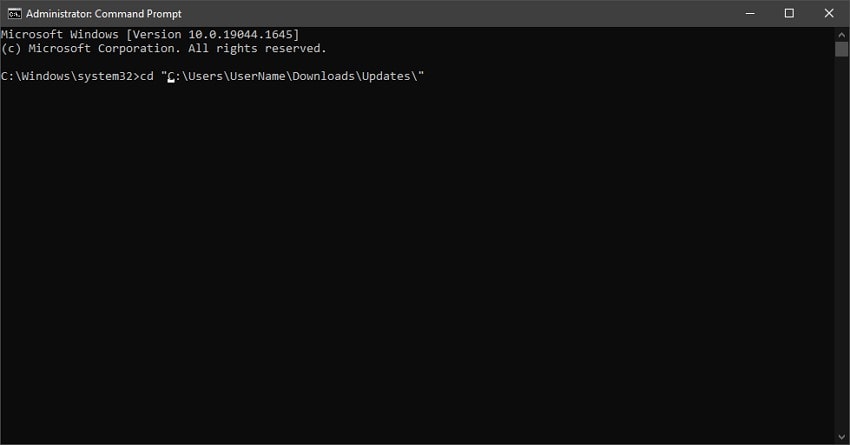
Étape 3 : Tapez maintenant la commande suivante dans la fenêtre : « .\UpdateName.msp » et frappez la touche Entrée. Vous pouvez à présent procéder selon les instructions de l'assistant de mise à jour présentes à l'écran pour réinstaller vos mises à jour. Redémarrez votre serveur et connectez-vous à votre console EAC pour y accéder.
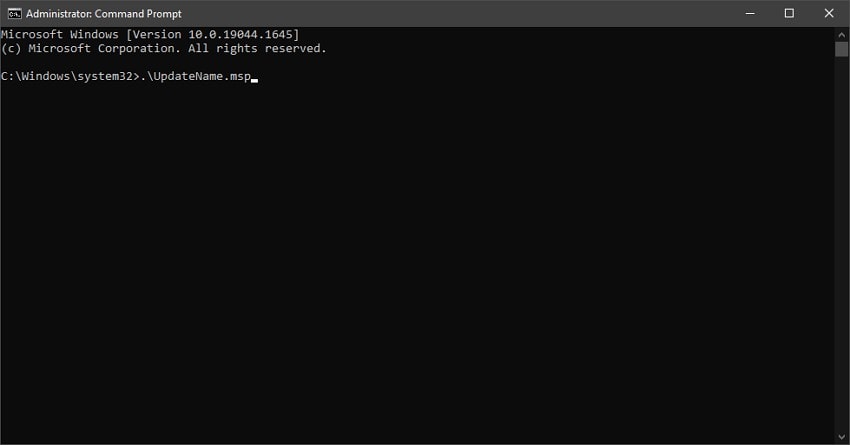
Solution 2. Mettre à jour les configurations du serveur
Les configurations de serveur obsolètes sont souvent l'une des principales causes d'erreurs, notamment l'erreur Exchange EAC 500. Vous risquez de perdre l'accès à vos serveurs EAC Exchange si la configuration de votre serveur est mal effectuée. Vous pouvez mettre à jour les configurations de votre serveur pour résoudre le problème actuel.
Pour y parvenir, vous pouvez accéder au répertoire Exchange (C:\Program Files\Microsoft\Exchange Server\V15\) sous le sous-dossier « Bin » et localiser les scripts Windows PowerShell nommés « UpdateConfigFiles.ps1 » et « UpdateCAS.ps1 ».
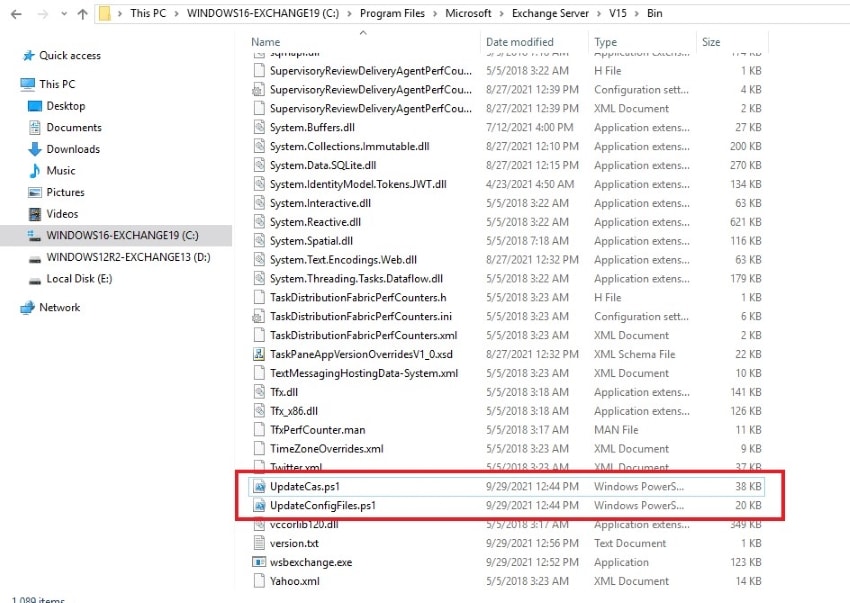
Ouvrez ces scripts en tant qu'administrateur et utilisez le « cd » Windows PowerShell pour trouver votre dossier « Bin ». Vous pouvez ensuite exécuter les commandes « .\UpdateConfigFiles.ps1 » et « UpdateCAS.ps1 » dans les fichiers PowerShell pour vous débarrasser de l'erreur EAC 500.
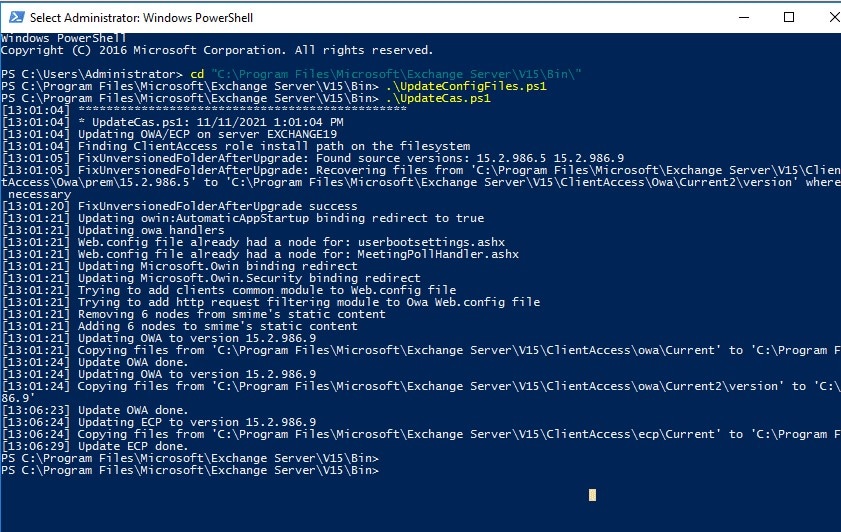
Solution 3. Vérifier les allocations de ressources
Vous serez confronté à l’erreur EAC Exchange 2019 500 si votre machine virtuelle Exchange n’a pas autorisé la quantité nécessaire de cœurs de processeur. Vous pouvez vérifier les ressources allouées par la VM Exchange si tel est le cas.
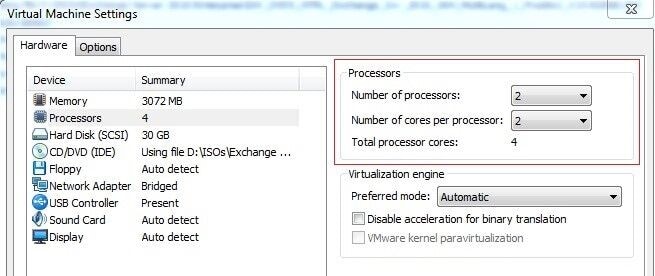
Pour faire cela, accédez à la console distante VMware et accédez aux « Paramètres de la machine virtuelle » sous les paramètres « Général » dans « Options ». Vous pouvez à présent arrêter le serveur VM et ajouter plus de cœurs de processeur et de RAM. Redémarrez maintenant le serveur et l'erreur sera résolue.
Solution 4 : réparer le serveur Exchange
Pour voir si le problème persiste, vpouvez essayer de réparer votre serveur Exchange. Pour faire cela, installez d’abord le même ISO de mise à jour cumulative que celui que vous avez sur le serveur. Ensuite, utilisez la ligne de commande « Setup /Mode:upgrade /IAcceptExchangeServerLicenseTerms » dans EMS pour réparer votre serveur Exchange. Vous pouvez redémarrer votre serveur et vous connecter à la console EAC une fois le processus de réparation terminé.

Solution 5 : installer les mises à jour du serveur en attente
Les serveurs obsolètes sont souvent à l’origine beaucoup de griefs de la part des utilisateurs. Votre système peut être confronté à plusieurs problèmes, notamment l'erreur 500 de non-fonctionnement du EAC Exchange 2016. si votre serveur a des mises à jour en attente qui n'ont pas été installées. Vous pouvez mettre à jour vos serveurs Windows et vous débarrasser de toutes les mises à jour en attente disponibles pour résoudre l'erreur. Voici comment procéder :
Étape 1 : Démarrez votre ordinateur Windows. Dans la barre de recherche en bas, tapez « Paramètres Windows Update » et tapez sur l'option qui apparaît.
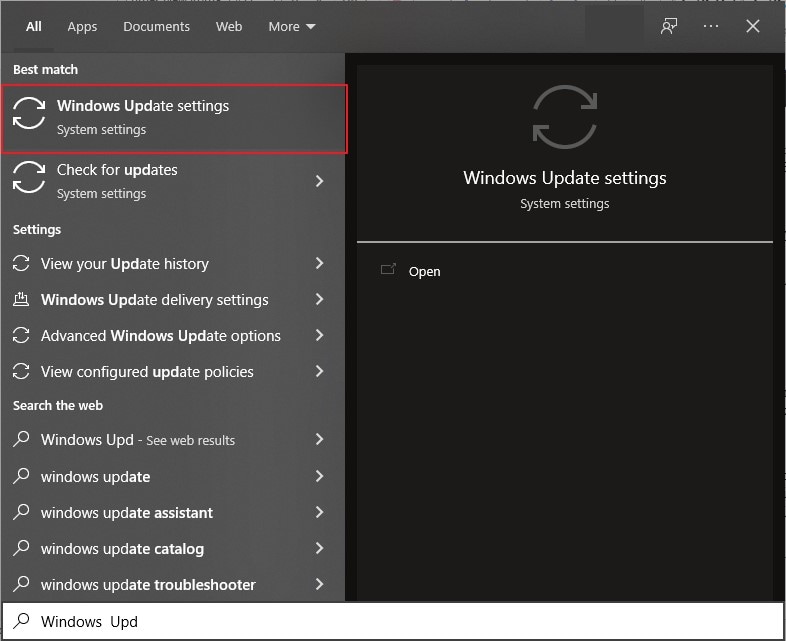
Étape 2 : Dans la fenêtre d'ouverture, pour voir si des mises à jour sont en attente sur votre système, vous pouvez cliquer sur « Rechercher les mises à jour ».
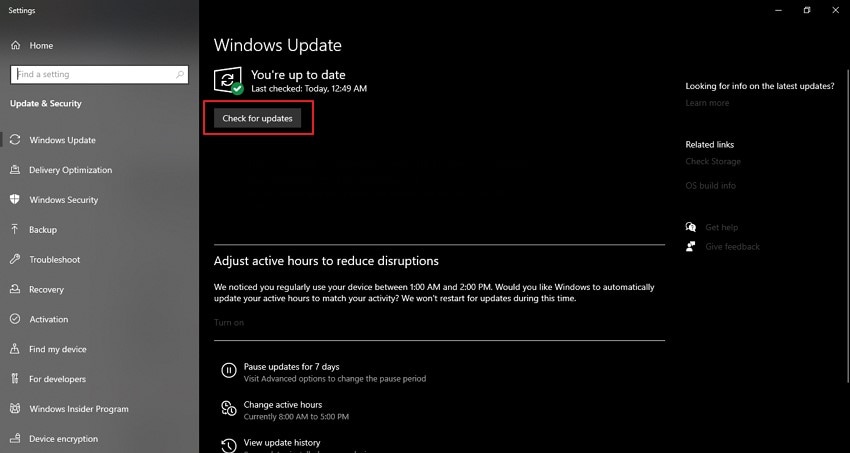
Étape 3 : Cliquez sur « Installer maintenant » pour mettre à jour vos serveurs si vous voyez des mises à jour en attente. Redémarrez votre serveur et voyez si le problème persiste une fois les mises à jour installées.
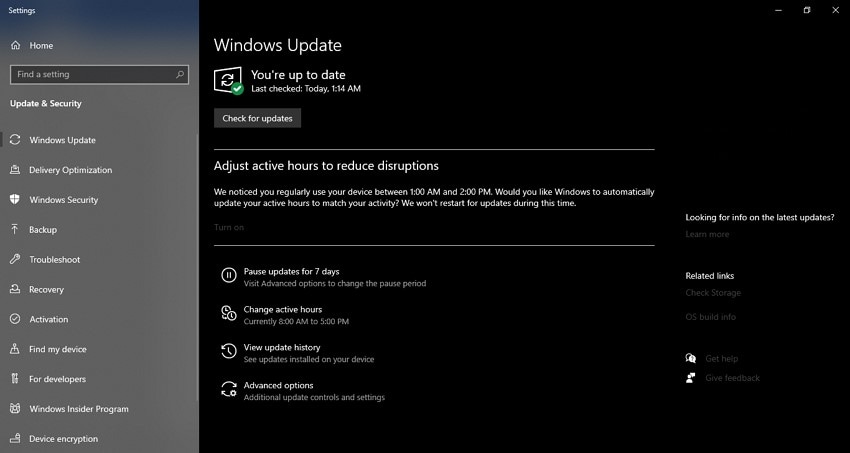
Solution 6 : utiliser un autre navigateur
Souvent, votre navigateur accumule du cache et des cookies pour garantir une expérience en ligne plus fluide. En créant des caches et des cookies, pour enregistrer des données lors de votre prochaine visite, votre navigateur peut mémoriser certaines parties de la page Web. Tandis que ceux-ci soient parfois utiles, le cache et les cookies accumulés peuvent entraîner divers problèmes, notamment l'erreur Exchange EAC 500.
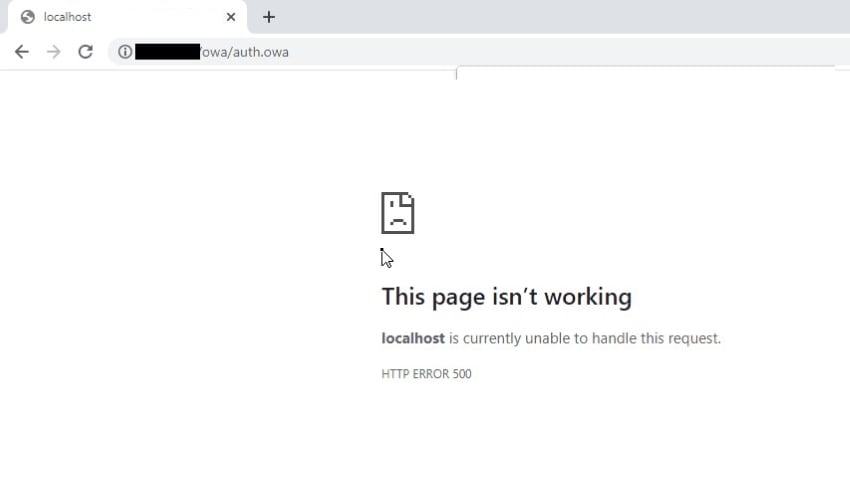
Vous pouvez essayer de supprimer ces éléments supplémentaires de votre navigateur si tel est le cas. Mieux encore, il est plus sûr de changer de navigateur pour un nouveau. L'utilisation d'un autre navigateur peut vous aider à retrouver l'accès à votre centre de gestion Exchange. Vous pouvez essayer la solution suivante de notre liste si cela ne fonctionne pas, .
Solution 7 : recréer des répertoires virtuels
vous pouvez reconstruire vos répertoires virtuels EAC comme seule option restante si aucune des solutions mentionnées ci-dessus ne vous aide à résoudre l'erreur 500. En supprimant les répertoires OWA et EAC actuels, vous pouvez en créer de nouveaux, ce qui peut vous aider à résoudre le problème une fois pour toutes :
Étape 1 : Exécutez Exchange Management Shell (EMS) en tant qu’administrateur. Tapez la commande suivante pour supprimer les répertoires virtuels OWA et EAC existants : « Remove-OwaVirtualDirectory –Identity « ExchangeServerName\owa (Site Web par défaut) ». Frappez la touche "a" ou "y" et pressez "Entrée" pour exécuter la commande.
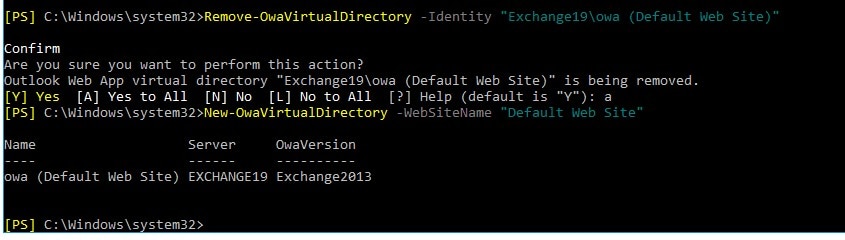
Étape 2 : Tapez la ligne de commande pour recréer vos répertoires OWA et EAC : 'New-OwaVirtualDirectory –WebsiteName « Site Web par défaut » et frappez la touche « Entrée ».
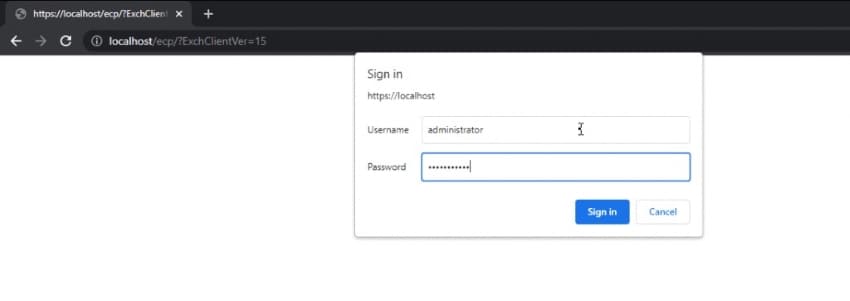
Partie bonus : Réparer les fichiers EDB corrompus - Logiciel de récupération Stellar Exchange
Êtes-vous confronté au problème d’un fichier EDB corrompu ? La corruption des données est sans aucun doute le pire cauchemar de tout utilisateur. Les fichiers EDB constituent la principale unité de stockage de base de données de votre boîte aux lettres, qui contient tout, de vos e-mails aux dossiers et pièces jointes. Donc, perdre vos fichiers EDB à cause de la corruption signifie perdre toutes vos données importantes.
Il existe une solution courante pour rendre possible la récupération des données, bien que les raisons de la corruption des fichiers puissent varier considérablement. Vous pouvez essayer le logiciel de récupération Stellar Exchangesi vous cherchez un moyen de récupérer vos fichiers EDB perdus à cause de la corruption.
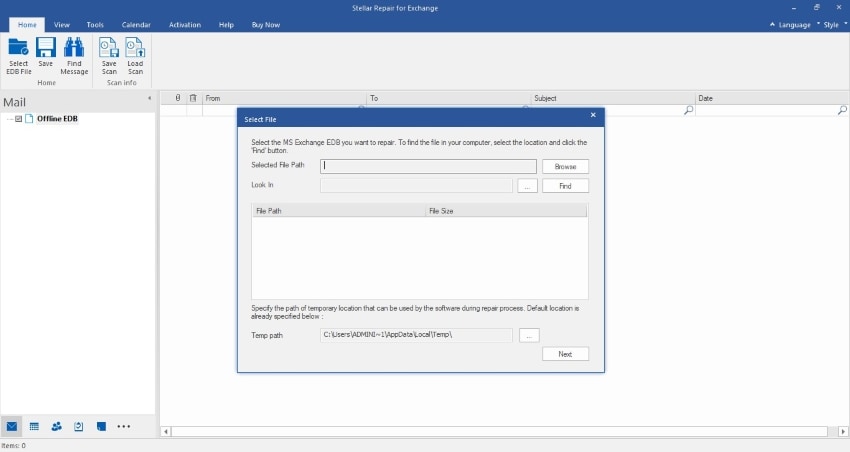
Stellar est un logiciel de réparation de fichiers et de récupération de données utilisé par les professionnels du monde entier. Pour rechercher des fichiers corrompus ou endommagés, il peut vous aider à analyser votre base de données. Stellar peut récupérer toutes les données stockées dans vos fichiers EDB, incluant les e-mails, les pièces jointes, les contacts, les tâches, etc. Que votre problème soit dû à un crash du serveur ou à des erreurs de montage, Stellar peut vous aider à le résoudre.
Conclusion
Vous savez à présent quelle pourrait en être la cause et comment vous en débarrasser efficacement si vous rencontrez l'erreur 500 d'Exchange 2016. Pour résoudre une fois pour toutes l’erreur Exchange EAC 500, les méthodes mentionnées ci-dessus peuvent s’avérer efficaces. Et, vous pouvez utiliser le logiciel de récupération Stellar Exchange pour arranger les choses facilement si jamais vous êtes confronté à l'incident malheureux d'un fichier EDB corrompu .
 100% sécurité pour le téléchargement gratuit
100% sécurité pour le téléchargement gratuit

